Lorsque vous ouvrez un projet GarageBand dans Logic Pro pour iPad, vous pouvez en modifier librement les parties, les niveaux de mixage et les paramètres de module, comme avec n’importe quel projet Logic Pro.
Ouvrir dans Logic Pro pour iPad un morceau créé dans GarageBand pour iPhone ou iPad
- Ouvrez l’app Logic Pro sur votre iPad, puis touchez le bouton du navigateur de projets sur le côté gauche de la barre de contrôle.
- Dans le navigateur de projets, recherchez le morceau GarageBand que vous souhaitez ouvrir, puis touchez-le.
- Touchez Continuer. Logic Pro pour iPad ouvre une copie convertie de votre morceau GarageBand.
Ouvrir dans Logic Pro pour iPad un projet GarageBand pour Mac
Pour ouvrir votre projet GarageBand pour Mac dans Logic Pro pour iPad, vous devez le convertir en projet Logic Pro. Pour convertir votre projet GarageBand, l’app Logic Pro doit être installée sur votre Mac. Si ce n’est pas le cas, vous pouvez acheter Logic Pro pour votre Mac ou l’essayer gratuitement.
- Ouvrez l’app Logic Pro sur votre Mac, puis accédez au projet GarageBand :
- Si le sélecteur de projet s’ouvre dans Logic Pro, cliquez sur Ouvrir un projet.
- Si le sélecteur de projet ne s’ouvre pas, cliquez sur Fichier > Ouvrir.
- Localisez le projet GarageBand que vous souhaitez ouvrir. Les projets GarageBand sont dotés de l’extension de nom de fichier .band.
- Double-cliquez sur le fichier de projet GarageBand, choisissez un emplacement pour le fichier de projet converti, puis cliquez sur Enregistrer. Le projet GarageBand s’ouvre dans Logic Pro.
- Choisissez Fichier > Enregistrer sous, saisissez le nom à attribuer au projet converti, puis choisissez un emplacement pour le fichier.
- Sélectionnez Paquet, choisissez les fichiers que vous souhaitez copier dans le projet, puis cliquez sur Enregistrer.
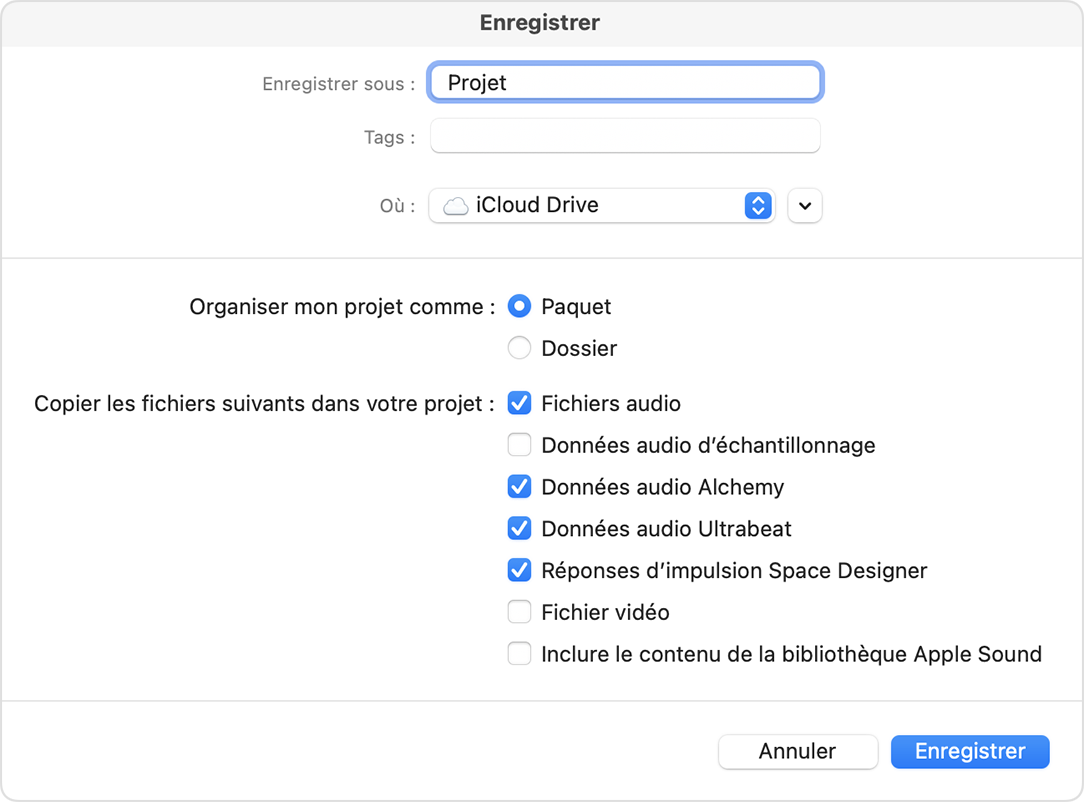
- Localisez le projet GarageBand converti, qui devrait maintenant avoir l’extension de nom de fichier .logicx, puis partagez-le avec votre iPad :
- Si votre Mac et votre iPad utilisent tous deux le même identifiant Apple, faites glisser le fichier dans le dossier iCloud Drive du Finder sur votre Mac.
- Si l’iPad et le Mac ne sont pas connectés au même identifiant Apple, utilisez AirDrop pour copier le fichier du Mac vers l’iPad.
- Localisez le fichier sur votre iPad, puis touchez-le pour ouvrir le projet dans Logic Pro pour iPad. Il vous sera peut-être demandé d’installer des sons supplémentaires.
Si vous utilisez la version d’essai de Logic Pro pour Mac, vous avez jusqu’à 90 jours pour convertir vos projets GarageBand avant qu’elle n’expire.